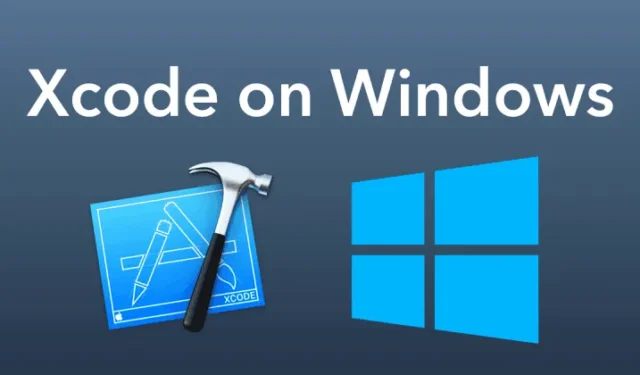
Xcode е графичен потребителски интерфейс (GUI) за разработване на софтуер за macOS, iOS и други устройства на Apple. За съжаление не е наличен за Windows. Имаме обаче някои ефективни методи за инсталиране на Xcode на вашия компютър.
В днешно време разработчиците на приложения трябва да разработят приложението както за операционната система за максимална производителност. Тъй като има потребители както на iOS, така и на Android, ползите за потребителите трябва да изградят приложението във всички операционни системи.
Xcode е интегрирана среда за разработка, която предоставя всички инструменти, необходими на програмиста за разработване на приложение. Xcode предоставя текстов редактор, компилатор и програма за отстраняване на грешки за лесно създаване и компилиране на приложението. Тези най-добри начини за инсталиране на Xcode в Windows по-долу ще ви помогнат да получите достъп до Xcode. Xcode е с отворен код; можете да правите промени с помощта на изходния код.
Xcode поддържа езици за програмиране като Python, C и C++, които помагат на потребителите да изберат изричния език. Най-добрата част от Xcode е изграждането на големи двоични файлове, съдържащи код на множество архитектури.
Най-добрите начини за инсталиране на Xcode в Windows 10, 8 или 8.1 и 7
Тъй като закупуването на Mac може да бъде твърде скъпо за студент, използването на други методи за стартиране на Xcode е много по-добро. Освен това не се нуждаете от Mac, за да стартирате Xcode. След като научите всички най-добри начини за инсталиране на Xcode на вашата машина с Windows, в крайна сметка ще кажете сбогом на Mac компютрите.
1. Виртуална кутия

Най-добрият начин да инсталирате Xcode в Windows е с помощта на Virtual Box. Виртуалната кутия е софтуерът, който ви помага да създадете виртуална машина с операционна система на вашия компютър. Трябва да изпълните няколко лесни стъпки, за да използвате Xcode.
Ако имате кратък бюджет и трябва да довършите нещата, тогава виртуалната кутия е най-добрият вариант. Софтуерът е напълно безплатен и можете да стартирате macOS с него. И ако можете да стартирате macOS, в крайна сметка можете лесно да инсталирате Xcode.
Стъпки за инсталиране на Virtual Box
- Изтеглете Virtual Box от тук.
- След като изтеглите, продължете с инсталацията и отворете виртуалната кутия.
- При отваряне ще получите опцията за създаване на нова виртуална машина. Трябва да продължите с тази опция.
- След като преминете през него, трябва да попълните информация като Име на машината, тип, изберете MacOS в тип машина.
- При избора трябва да конфигурирате хардуерните нужди според вас. Това е; вашата машина е създадена успешно.
- Сега стартирайте машината и операционната система на виртуалната машина ще се зареди и ще ви отведе до нова операционна система, която е macOS.
Продължете с изскачащите прозорци и ще стигнете до официалния магазин на Apple, потърсете Xcode там и го инсталирайте.
2. VMware

VMware ви помага да стартирате множество машини с различни операционни системи на един компютър. Подобно е на виртуалната кутия, което ви позволява да създадете нова виртуална машина. Подобно на виртуална кутия, трябва да следвате подобни стъпки, за да настроите машината macOS на вашето устройство.
Разликата е, че трябва да изтеглите VMware вместо виртуалната кутия. След изтеглянето ще получите всички опции за създаване на новото устройство във виртуалната кутия.
Можете също да получите помощ от секцията за помощ на VMware, която ще получите след отваряне на VMware. Разделът за помощ ще обясни как да създадете нова машина. Ще получите интерфейса на Apple, след като инсталирате и стартирате машината macOS във VMware. След като получите интерфейса, трябва да потърсите Xcode в магазина на Apple и сте готови.
Vmware е специално проектиран да работи ефективно с множество операционни системи. Така че, ако имате сериозен проект в Xcode, VMware е доста добър вариант. VMware обаче не е напълно безплатен софтуер. Но е много евтино в сравнение с закупуването на нов MacBook.
3. ПРСР

RDP означава протокол за отдалечен работен плот. Това ще ви позволи да получите Mac PC онлайн. Това е най-лесният начин да използвате Xcode в Windows. Тук ще трябва да закупите RDP с Mac OS и сте готови. Ние обаче няма да ви предложим да използвате този метод, ако не знаете RDP. Най-добрият уебсайт за закупуване на RDP е Amazon AWS или Microsoft Azure.
След закупуване ще получите подробности за свързване с другия компютър с Mac като OS онлайн. Можете да се присъедините, като потърсите връзка за отдалечен работен плот на вашия компютър и попълните подробностите, които ще получите след закупуване на RDP. След като се свържете, ще стигнете до друг компютър и можете да изтеглите и използвате Xcode там.
4. Създайте Hackintosh

Този метод изисква известни технически познания, така че любезно не продължавайте с този метод, ако нямате технически опит. Hackintosh е устройство, различно от Mac, което работи на macOS, но не е разрешено от Apple. За да направите Hackintosh, вашето устройство трябва да има подходящ хардуер за конфигурация.
Въпреки това, той се състои от трудни стъпки, тъй като трябва да промените настройката на BIOS на вашата система. Нуждае се от подходящо ръководство, за да го изгради правилно. Така че, ако някога сте опитвали такъв, шансовете да направите правилно работещ Hackintosh са значително по-малки.
В YouTube обаче има много добре ръководени уроци за изграждане на такъв. Понякога частите на компютъра не поддържат софтуера на Mac. Но изграждането на Hackintosh може да ви даде най-добрия резултат в сравнение с трите комбинирани начина.
Следователно ние се озовахме тук; трябва да изпълните правилните стъпки, за да стартирате Xcode на Windows. Надяваме се, че тези методи ще ви бъдат полезни и се радваме да ви помогнем.


Вашият коментар